Сразу хочу оговориться, что в этом материале будет показано как из обыкновенного компакт-диска создать виртуальный, т. е. сохранить на винчестер его образ. Можно назвать это копированием, и особенность данного метода состоит в том, что на компьютере может отсутствовать пишущий привод. Для создания файла образа нам достаточно простого CD или DVD–ROMа.
Файл образ или виртуальный диск, это полная копя обыкновенного CD, с той лишь разницей, что его нельзя подержать в руках и записан он не на промышленной заготовке, а на жестком диске Вашего компьютера. При работе с ним компьютер обращается как с обыкновенным диском и работает соответственно. Работать с таким CD можно с помощью утилиты, входящей в состав пакета Nero 6 - Nero ImageDrive, а сейчас займемся его созданием.
Процесс создания такого диска полностью идентичен обыкновенному копированию, но есть небольшие отличия, рассмотрим все по порядку.
Запускаем Nero Burning ROM:
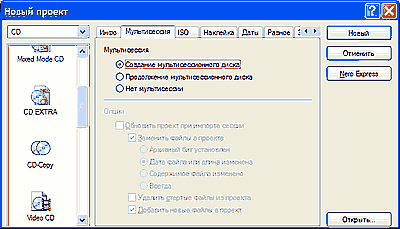
Из списка типов диска (слева) выбираем CD-Copy, появляется соответствующее окно проекта. Остановимся на тех настройках, которые непосредственно относятся к созданию виртуального диска. Вкладка образ - настроек не потребуется.
Опции копирования:
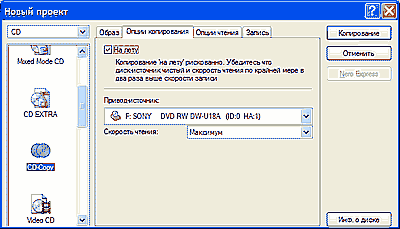
- На лету – обязательно выбираем эту опцию, поскольку мы не производим запись на компакт диск, то мы собственно ни чем и не рискуем, иначе будет проделана двойная работа. Сначала, с первичного диска, Nero создаст временную копию (т.е. нужный нам образ), а после, с этой копии будет записываться файл образ. Лишняя трата времени и только...
- Привод источник – выбираем привод (если их несколько) куда установлен диск.
- Скорость чтения – по умолчанию устанавливается максимальная, понижать ее имеет смысл тогда, когда диск, который мы копируем, плохо читается, иногда это помогает...
Опции чтения:
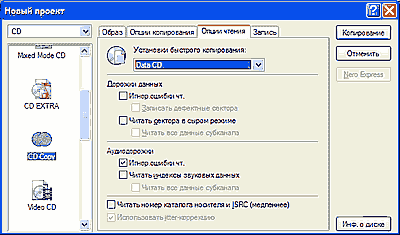
Все настройки устанавливаются автоматически, для этого в выпадающем меню "Установки быстрого копирования" - выбираем подходящий тип диска.
Вкладка запись:
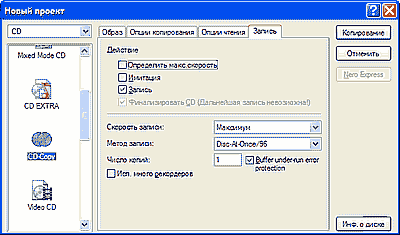
- Действие– единственное, что нам необходимо, это отметить опцию "запись".
- Скорость записи – выбираем любую, записывать будем на жесткий диск, рекордер задействован не будет.
- Метод записи – выбираем DAO или DAO/96 (разработчики Nero рекомендуют при копировании диска устанавливать DAO/96).
- Число копий – естественно одна.
- Power-Burn – эта опция задействована не будет, поэтому оставляем ее без изменений.
- Использовать много рекордеров – самое главное! Выбираем эту опцию.
Нажимаем кнопку "Копирование" и получаем окно со списком тех самых “много рекордеров”
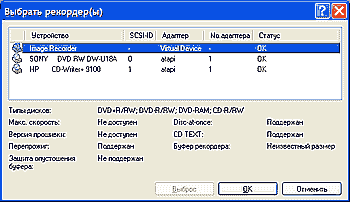
Выбираем "Image Recorder" и нажимаем "ОК". Программа автоматически стартует и появляется диалог сохранения образа. Подбираем образу подходящие имя и нажимаем кнопку "Сохранить", после этого Nero начнет создавать файл образ, а нам остается немного подождать и по окончании записи пользоваться готовым виртуальным диском...

